Доброго дня! Підкажіть якою програмою здійснюється прихована запис з веб камери?
Існує не мало програм для прихованого запису з веб камери. У сьогоднішній статті я розповім про одну з них. Дана програма відмінно підходить для здійснення прихованої відеозйомки та збереження записаного матеріалу на настільний комп'ютер / ноутбук.
Завантажуючи цю програму ви зобов'язуєтеся використовувати її тільки в законних цілях: для нагляду за дітьми, хворими, яким необхідний догляд і контроль і т.д. Використання даної програми для прихованого спостереження за сторонніми людьми може бути не законним у вашій країні.
Завантажити WebCam Looker
Існують дві версії програми. Безкоштовна пробна версія і платна. Завантажити безкоштовно версію WebCam Looker ви можете за прямим посиланням. Це повнофункціональна демо версія яка працює в безкоштовному режимі перші 14 днів. Платна версія програми коштує 1250 руб.
Розробник програми WebCam Looker компанія.
Налаштування WebCam Looker
І так ви завантажили програму, приступимо до її встановлення. Після досить швидкого встановлення повинно з'явиться вікно налаштувань.
За замовчуванням додаток налаштоване на періодичне зняття скріншотів робочого столу і збереження результатів на жорсткому диску. Якщо вам це потрібно, то залишаємо цю функцію активної і додатково відзначаємо галочкою пункти: «Автозапуск програми при включенні комп'ютера» і «Не відображати майстер настройки під час запуску».

Налаштування програми WebCam Looker
Після того як натиснете кнопку «Далі» з'явиться головне вікно програми. Зайдіть в налаштування програми натиснувши на кнопку «Налаштування».
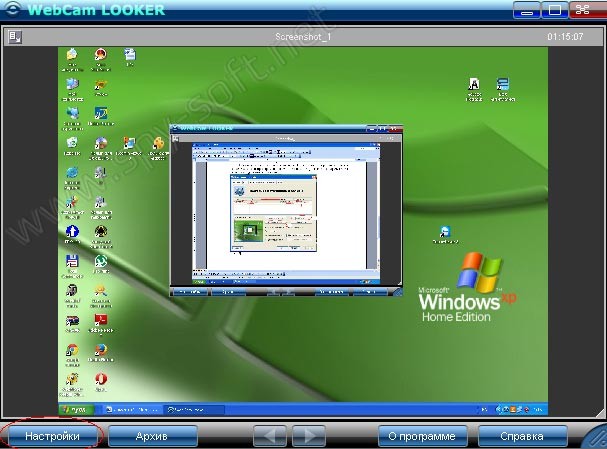
вікно настройки
За замовчуванням у вкладці «Налаштування джерел записи» ви побачите правило «Робити два кадри в секунду». Дане правило необхідно видалити, для цього натисніть на кнопку «Видалити джерело».
Після видалення старого правила нам необхідно створити нове. Для цього натисніть на кнопку «Новий джерело».
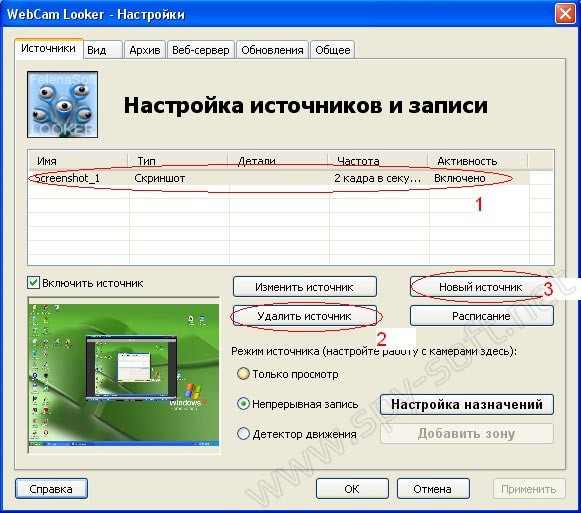
Налаштування джерел записи
У вікні настроювання джерела залишаємо без змін пункти «Ім'я» і «Тип», і змінюємо пункт «Деталі» вибравши одну з активних Веб-камер. У моєму випадку це зовнішня USB Веб-камера. Після всіх налаштувань натискаємо «ОК».

Налаштування джерела
У вкладці «Додаткові настройки» в поле «Аудіо пристрої» ви можете додати пристрій запису звуку.
У пункті «Формат відео» ви можете вибрати якість записуваної відеозапису при фіксованих тридцяти кадрах в секунду. Даний показник може коливатися і залежати тільки від характеристик вашої веб-камери. Після настройки натискаємо на «Ок».

Додаткова настройка пристроїв
Тепер повертаємося у вікно «Налаштування». Тут необхідно включити функцію «Детектор руху». Після активації даного режиму стане активною кнопка «Додати зону». Натисніть на неї і увійдіть в меню настройки детектора руху.
В налаштуваннях детектора руху ви можете змінити межі зони. За замовчуванням у програмі WebCam Looker «перевіряється зоною» встановлено весь кут огляду камери. Тут є можливість настройки контролю декількох зон і перевірки руху в них. Видалити або додати нову зону ви може відповідними кнопками.
У вкладці «Призначення» користувач може встановити певні дії, які буде виконувати програма WebCam Looker, після того як спрацював детектор руху. За замовчуванням WebCam Looker робить фото об'єкта, який потрапив в зону. Але ви можете задати функцію запису відеопотоку використавши таймер закінчення записи, який відключить запис після певного часу зникнення об'єкта з зони.

Налаштування детектора рухів
Крім цього натиснувши на кнопку «Детальне налаштування» ви можете окремо налаштувати сектори обраної зони руху.

Установка зони детектора руху
Тепер давайте встановимо папку, в яку програма буде зберігати весь записаний матеріал. Для цього треба зайти в налаштування і перейдіть на вкладку «Архів». Крім цього в настройках архіву ви можете встановити термін зберігання записаного матеріалу, максимальний розмір всіх файлів на жорсткому диску і автоматичне видалення.

Налаштування архіву
Записаний матеріал ви можете переглянути у вікні «Архів». Чи не той архів про який я говорив тільки що вище, це було меню налаштувань архів. А той, який знаходиться в головному вікні програми близько кнопки «Налаштування».

Архів записів
Також в програмі є кілька дуже корисний фішок:
- За допомогою WebCam Looker ви можете створити веб-сервер до якого можна буде віддалено підключаться.
- Програма може працювати в прихованому режимі.
- Доступ до програми можна захистити паролем.
Ось начебто і все. У всьому іншому я думаю ви розберетеся самі. Програма на перший погляд може здатися складною, але якщо ви один раз все правильно налаштуєте - проблем не буде.
Як ви бачите прихована запис з веб камери справа не складна, для цього всього лише необхідно завантажити програму WebCam Looker і правильно її налаштувати.
Наша оцінка
4.5
WebCam Looker - хороша програма для організації прихованого відеоспостереження. Рекомендую!
Загальна оцінка:
3.73 (35 оцінок)
